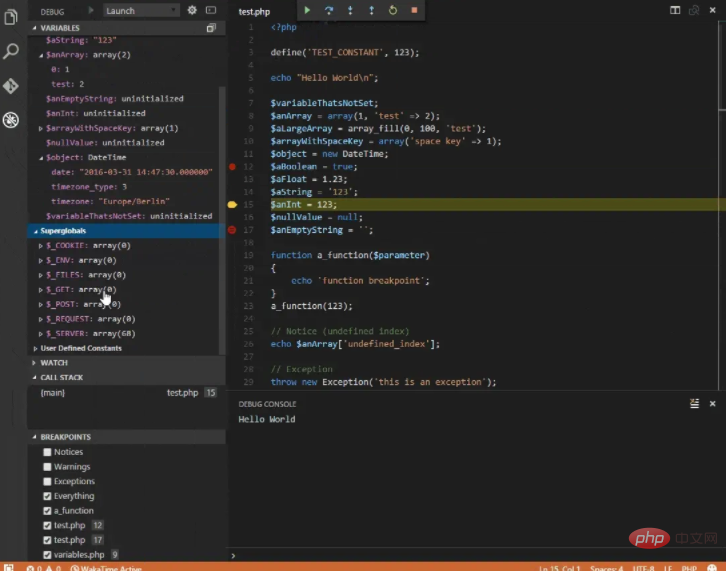Cependant, le PHP fourni avec le système n'a que des configurations de base. Si vous souhaitez faire du développement PHP, Xdebug est toujours nécessaire. Voici un résumé de la façon d'ajouter le module Xdebug au PHP fourni avec le système sous macOS. Haute Sierra. [Recommandé : Tutoriel PHP7]
Environnement de base (informations macOS et PHP)macOS High Sierra : v10.13.3PHP : v7.1.7
- Installer Xdebug
- Xdebug site officielInstallation documentation Il existe des méthodes recommandées par MAC. Étant donné que le système est livré avec PHP
, vous devez donc sélectionner le package d'installation php71-xdebug lors du choix.
De plus, puisque php71-xdebug
dans Brew dépend dephp71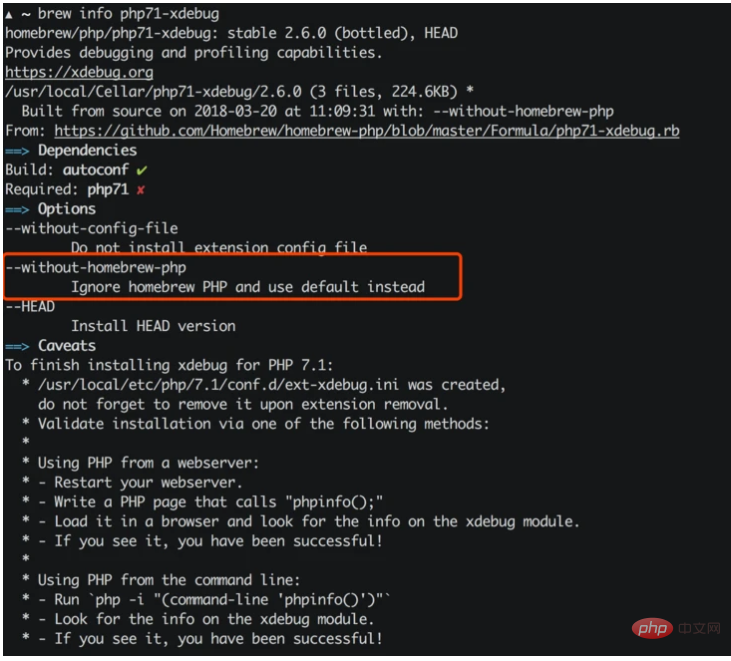 , il est recommandé d'ajouter le paramètre
, il est recommandé d'ajouter le paramètre --without-homebrew-php, afin que Brew ignore le installation
. brew install php71-xdebug --without-homebrew-php
phpize
grep: /usr/include/php/main/php.h: No such file or directory
grep: /usr/include/php/Zend/zend_modules.h: No such file or directory
grep: /usr/include/php/Zend/zend_extensions.h: No such file or directory
Configuring for:
PHP Api Version:
Zend Module Api No:
Zend Extension Api No:
phpize de fonctionner correctement. phpize est utilisé. à préparer Concernant l'environnement de compilation de la bibliothèque d'extension PHP, théoriquement le PHP fourni avec le système devrait avoir phpize, mais on ne le trouve pas dans /usr/include/php/* code>. et lors de la recherche de <code>/usr/include, il a été constaté que ce répertoire n'existe pas du tout. --without-homebrew-php这个参数,这样的话brew就会忽略安装php71。
sudo ln -s /Applications/Xcode.app/Contents/Developer/Platforms/MacOSX.platform/Developer/SDKs/MacOSX.sdk/usr/include /usr/include
不过这个时候,或许你会碰到下面这样的报错:
ln: /usr/include: Operation not permitted
提示缺失依赖,从而导致phpize无法正常工作,phpize是用来准备 PHP 扩展库的编译环境的,理论上系统自带的PHP应该是有phpize的,但是没有在/usr/include/php/*里面找到它需要的模块,并且检索/usr/include时发现这个目录根本不存在。
Google了一圈,解决问题,就需要在/usr/include中补全相关的内容,在OSX v10.10以前系统,需要手动做软链来解决:
xcode-select --install
但是v10.11以后的系统重写了安全策略,所以会遇到权限问题(sudo也不行):
brew install php71-xdebug --without-homebrew-php
不过好在Apple为开发人员准备了Xcode,这是一个很强大的工具,但是体积也很大(下载安装有点慢),而一般我们只需要它提供的Command Line Tools就够了,上面的问题,其实只要安装Command Line Tools就可以解决:
To finish installing xdebug for PHP 7.1: * /usr/local/etc/php/7.1/conf.d/ext-xdebug.ini was created, do not forget to remove it upon extension removal. * Validate installation via one of the following methods: * * Using PHP from a webserver: * - Restart your webserver. * - Write a PHP page that calls "phpinfo();" * - Load it in a browser and look for the info on the xdebug module. * - If you see it, you have been successful! * * Using PHP from the command line: * - Run `php -i "(command-line 'phpinfo()')"` * - Look for the info on the xdebug module. * - If you see it, you have been successful!
接下来,跟着提示做,安装、同意协议...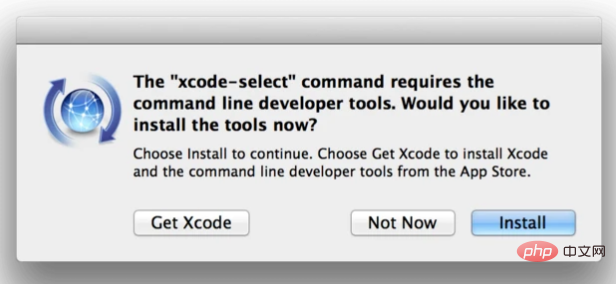
等待安装结束以后,再用 brew 来安装 php71-xdebug:
[xdebug] zend_extension="/usr/local/opt/php71-xdebug/xdebug.so" xdebug.remote_enable = 1 xdebug.remote_autostart = 1 xdebug.remote_connect_back = 1 xdebug.remote_port = 9000 xdebug.scream = 0 xdebug.show_local_vars = 1
一切结束以后,brew会给出提示:
# 关闭php-fpm sudo killall php-fpm # 启动php-fpm sudo php-fpm
开启PHP的Xdebug
经过上面步骤,系统里面是有Xdebug了,但是在php.ini配置文件中不一定有,因此需要手动添加Xdebug的配置项:
xdebug ... xdebug.remote_autostart => On => On xdebug.remote_connect_back => On => On xdebug.remote_cookie_expire_time => 3600 => 3600 xdebug.remote_enable => On => On xdebug.remote_handler => dbgp => dbgp xdebug.remote_host => localhost => localhost xdebug.remote_log => no value => no value xdebug.remote_mode => req => req xdebug.remote_port => 9000 => 9000 xdebug.remote_timeout => 200 => 200 xdebug.scream => Off => Off ...
然后就是重启php-fpm:
[XDebug] xdebug.remote_enable = 1 xdebug.remote_autostart = 1
运行php -i "(command-line 'phpinfo()')" | grep xdebug后,你就可以看到关于Xdebug的配置内容了:
Visual Studio Code - PHP Debug
VSCode是目前最流行的开发工具之一,虽然轻量,但是对标各类IDE毫不逊色,微软良心之作,通过安装不同的插件可以扩展它的能力,其中有一款 PHP Debug 的插件,可以作为Xdebug的桥梁,方便直接通过Xdebug调试PHP,官方的描述十分贴切:
PHP Debug Adapter for Visual Studio Code
官网的指导也写的相当不错:
Install XDebug
I highly recommend you make a simpletest.phpfile, put aphpinfo();statement in there, then copy the output and paste it into the XDebug installation wizard. It will analyze it and give you tailored installation instructions for your environment.
In short:
- On Windows: Download the appropiate precompiled DLL for your PHP version, architecture (64/32 Bit), thread safety (TS/NTS) and Visual Studio compiler version and place it in your PHP extension folder.
- On Linux: Either download the source code as a tarball or clone it with git, then compile it.
- Configure PHP to use XDebug by adding
Après une recherche sur Google, pour résoudre le problème, vous devez compléter le contenu pertinent danszend_extension=path/to/xdebugto your php.ini.
The path of your php.ini is shown in yourphpinfo()/usr/include. Dans les systèmes antérieurs à OSX v10.10, vous devez créer manuellement un lien symbolique pour résoudre le problème. problème :- rrreee
Cependant, le système après la v10.11 a réécrit la politique de sécurité, vous rencontrerez donc des problèmes d'autorisation (
rrreee🎜Mais heureusement, Apple a préparé Xcode pour développeurs, qui est un outil très puissant, mais il est également très volumineux (le téléchargement et l'installation sont un peu lents), et généralement nous n'avons besoin que des 🎜Outils de ligne de commande🎜 qu'il fournit. En fait, le problème ci-dessus peut être résolu par. il suffit d'installer 🎜Outils de ligne de commande🎜 : 🎜 rrreee🎜Ensuite, suivez les instructions, installez et acceptez l'accord...sudone fonctionnera pas) :🎜🎜Attendez la fin de l'installation, puis utilisez 🎜brew🎜 pour installer 🎜php71-xdebug🎜:🎜rrreee🎜 Une fois que tout est terminé, Brew donnera un conseil : 🎜rrreee 🎜🎜Activez Xdebug en PHP🎜🎜🎜Après les étapes ci-dessus, il y a Xdebug dans le système, mais il se peut qu'il ne soit pas dans le
php.inifichier de configuration, vous devez donc ajouter manuellement l'élément de configuration Xdebug : 🎜rrreee 🎜Puis redémarrezphp-fpm: 🎜rrreee🎜Après avoir exécutéphp -i "(ligne de commande 'phpinfo() ')" | grep xdebug, vous pouvez voir. Il est maintenant temps de configurer Xdebug : 🎜rrreee🎜🎜Visual Studio Code - PHP Debug🎜🎜🎜VSCode est l'un des outils de développement les plus populaires à l'heure actuelle. Bien qu'il soit léger , il n'est pas inférieur à toutes sortes d'IDE. C'est le travail de conscience de Microsoft, ses capacités peuvent être étendues en installant différents plug-ins. Parmi eux se trouve le plug-in 🎜PHP Debug🎜, qui peut être utilisé comme pont vers Xdebug. pour faciliter le débogage de PHP directement via Xdebug. La description officielle est très appropriée : 🎜Adaptateur de débogage PHP pour Visual Studio Code🎜Les instructions sur le site officiel sont également assez bonnes : 🎜🎜 🎜Installez XDebug
🎜Je vous recommande fortement de créer un simple fichiertest.php code>, d'y mettre une instruction <code>phpinfo();, puis de copier le sortie et collez-la dans l'assistant d'installation de XDebug. Il l'analysera et vous donnera des instructions d'installation adaptées à votre environnement. em>🎜
En bref :🎜🎜🎜Sous Windows : téléchargez la DLL précompilée appropriée pour votre version PHP, votre architecture (64/32 bits), la sécurité des threads (TS/NTS) et la version du compilateur Visual Studio et placez-les dans votre dossier d'extension PHP.🎜🎜Sous Linux : téléchargez le code source sous forme d'archive tar ou clonez-le avec git, puis compilez-le.🎜🎜🎜🎜Configurez PHP pour utiliser XDebug en ajoutantzend_extension=path/to/xdebug à votre php.ini.<br>Le chemin de votre php.ini est affiché dans votre sortie <code>phpinfo()sous "Fichier de configuration chargé".🎜🎜🎜Activez le débogage à distance dans votre php.ini :🎜[XDebug] xdebug.remote_enable = 1 xdebug.remote_autostart = 1Copier après la connexionCopier après la connexionThere are other ways to tell XDebug to connect to a remote debugger than
remote_autostart, like cookies, query parameters or browser extensions. I recommendremote_autostartbecause it "just works". There are also a variety of other options, like the port (by default 9000), please see the XDebug documentation on remote debugging for more information.- If you are doing web development, don't forget to restart your webserver to reload the settings
- Verify your installation by checking your
phpinfo()output for an XDebug section.
这里需要注意的是它推荐开启Xdebug配置项中的remote_autostart这一项。
好了,经过上面的操作,你应该可以跟Demo里面一样在VSCode中调试PHP了。